小白装机大师u盘教程
- 分类:U盘教程 回答于: 2020年09月07日 08:39:00
近期有用户前来咨询u盘装机的问题,很多用户想要自己重装,却又不知道如何操作,为此非常苦恼.下面小编与大家分享小白装机大师u盘教程,感兴趣的朋友可以来了解下.
小白装机大师u盘教程
1.在百度搜索并下载小白一键重装系统。
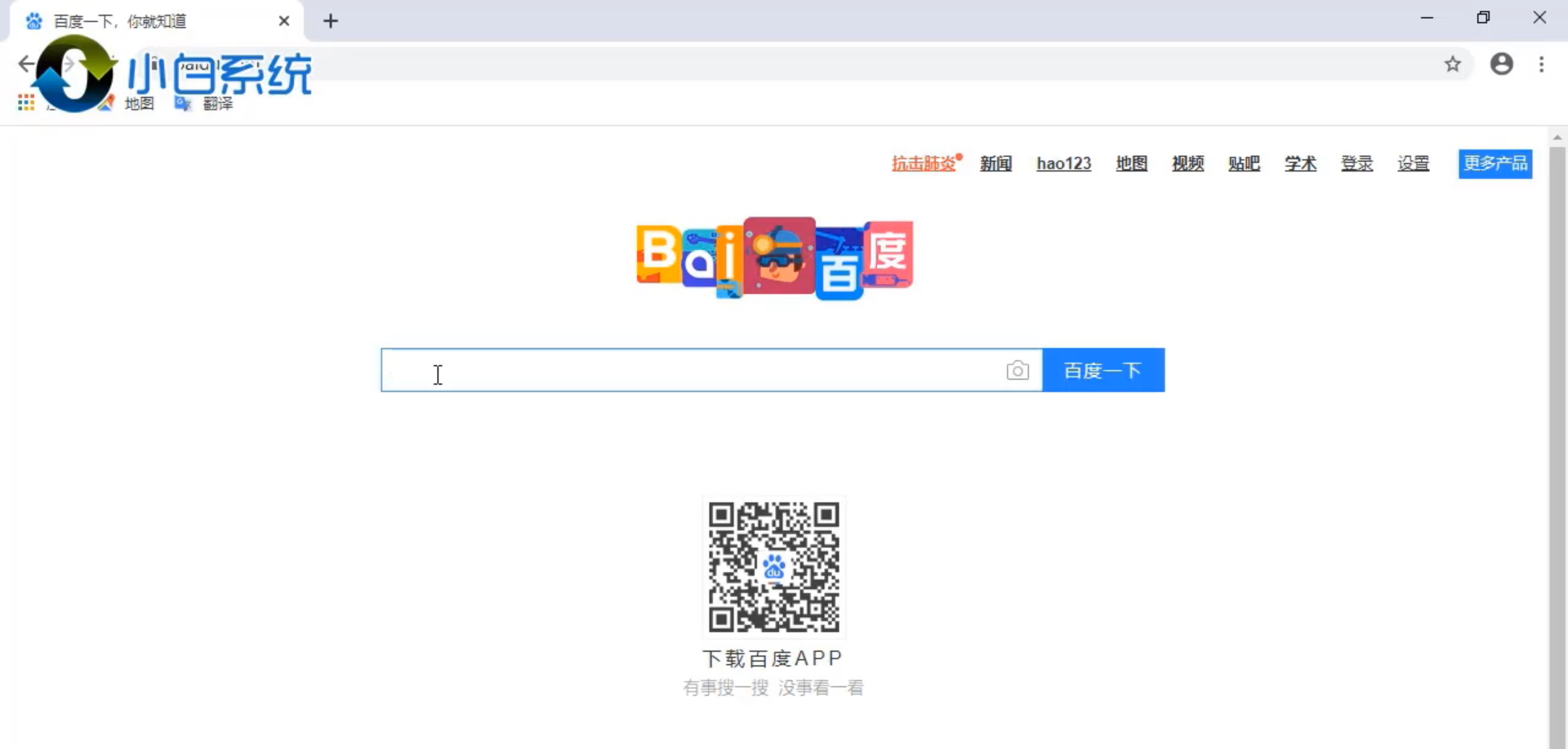

2.打开小白一键重装系统后,点击“制作系统”。

3.选择要装系统,点击“开始制作”即可。

4.请耐心等待,它正在下载。

5.点击快捷键大全,可查看自己电脑开机热键。
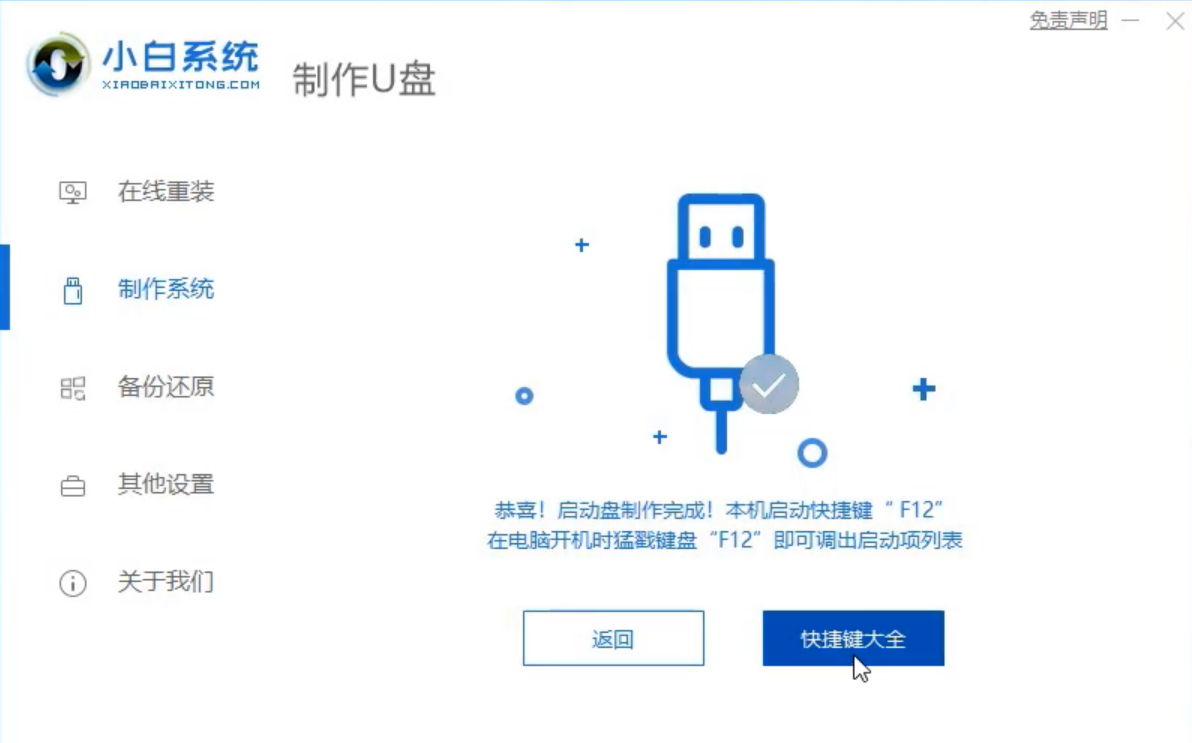

6.选择第一个。
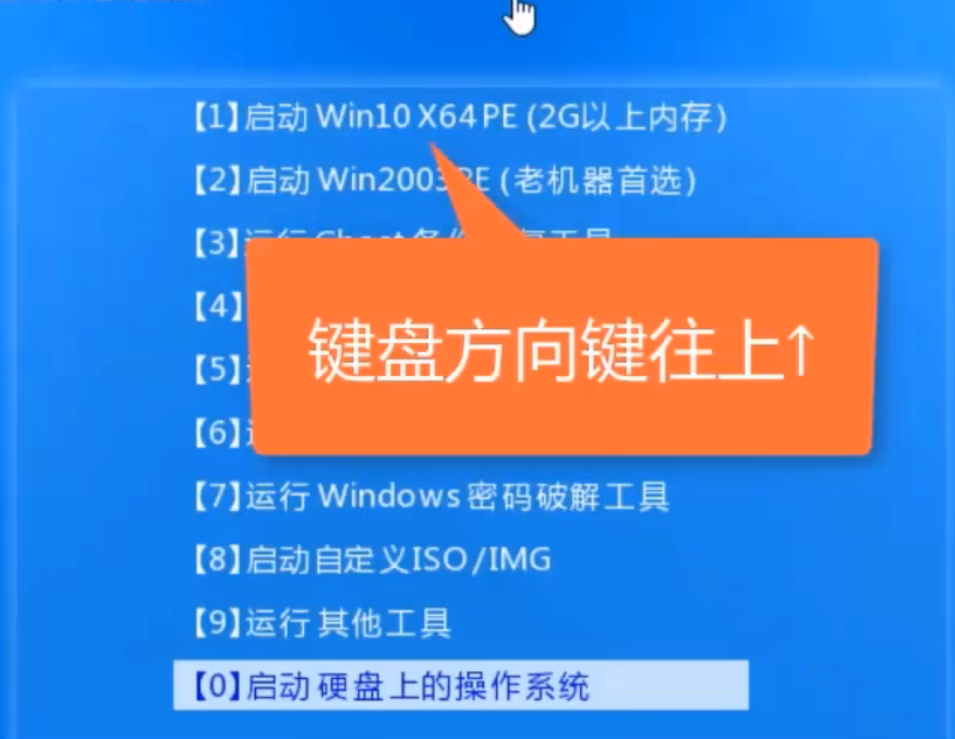
7.一般情况下选择安装到C盘,点击“开始安装”。

8.正在安装系统,耐心等候~,完成后拔掉U盘重启电脑。


9.能正常使用啦。

以上内容就是小白装机大师u盘教程,学会了赶紧试试吧,希望可以帮助到你们!
 有用
26
有用
26

分享


转载请注明:文章转载自 www.xiaobaixitong.com
本文固定连接:www.xiaobaixitong.com
 小白系统
小白系统
小白帮助
如果该页面中上述提供的方法无法解决问题,您可以通过使用微信扫描左侧二维码加群让客服免费帮助你解决。备注:人工客服仅限正常工作时间(周一至周六:9:00~12:00 2:00~6:00)

长按或点击右侧按钮复制链接,去粘贴给好友吧~


http://127.0.0.1:5500/content.htmlhttp://127.0.0.1:5500/content.htmlhttp://127.0.0.1:5500/content.htmlhttp://127.0.0.1:5500/content.htmlhttp://127.0.0.1:5500/content.htmlhttp://127.0.0.1:5500/content.htmlhttp://127.0.0.1:5500/content.htmlhttp://127.0.0.1:5500/content.htmlhttp://127.0.0.1:5500/content.html
取消
复制成功
电脑开机如何进入u盘启动
 1000
10002022/10/25
bios设置u盘启动的方法
 1000
10002022/07/15
小白系统u盘启动盘制作的方法
 1000
10002022/06/23
热门搜索
小白U盘重装系统步骤win7重装教程
 1000
10002022/06/08
电脑如何格式化u盘方法教程
 1000
10002022/06/03
u盘系统盘如何制作
 1000
10002022/05/13
U盘启动盘制作工具下载教程
 1000
10002022/05/09
iso文件制作u盘系统安装盘的方法
 1000
10002022/04/24
u盘在电脑上读不出来怎么办的解决方法
 1000
10002021/12/28
小编教你一键U盘装系统
 1000
10002020/06/18
上一篇:u盘部分文件无故消失怎么解决
下一篇:优盘怎么装电脑系统视频教学
猜您喜欢
- 教你金士顿u盘写保护怎么解除..2021/02/28
- 0x00000024,小编教你怎么解决0x000000..2018/07/04
- 简单详细的u盘装win10系统图文教程..2021/04/20
- 详解金士顿kingstonu盘怎么样..2021/09/13
- 怎样制作系统U盘2022/09/01
- 机械师重装系统怎么设置U盘启动..2023/02/19
相关推荐
- u盘启动盘怎么进入PE系统2022/09/27
- u盘制作启动U盘的教程2022/03/23
- 怎么简单的用U盘重装电脑系统..2023/04/22
- U盘深度重装系统详细教程2021/05/23
- 如何设置u盘启动教你如何快速进入PE..2017/12/27
- 电脑重装系统如何制作系统u盘..2021/09/09
文章已经到底了,点击返回首页继续浏览新内容。

















